Instalarea terminalului MetaTrader 4 / MetaTrader 5 pe Mac OS are loc în două etape:
- Instalarea unui program gratuit de vinuri. care va permite utilizarea aplicațiilor precum MetaTrader, create pentru Windows, în sistemul de operare Mac.
- Instalați aplicația MetaTrader pe Mac OS folosind programul specificat.
Rețineți: Vinul, la fel ca multe produse disponibile pentru descărcare gratuită, nu funcționează întotdeauna corect, astfel încât aplicația instalată cu Wine sau funcțiile sale individuale ar putea funcționa defectuos.
Cum se instalează PlayOnMac. Instrucțiuni pas-cu-pas
- 1 Descărcați cea mai recentă versiune a PlayOnMac pe site-ul oficial al software-ului descărcări.
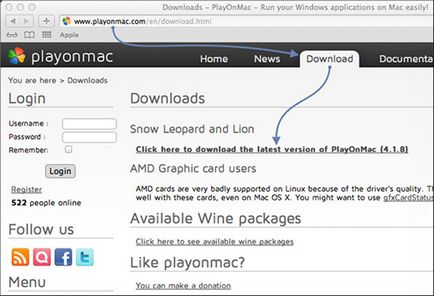
- 2 Accesați secțiunea Descărcări din sistemul dvs. și faceți clic pe pictograma PlayOnMac pentru a lansa distribuția descărcată:
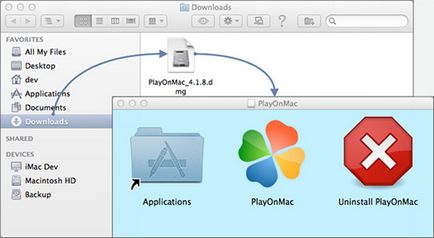
- 3 În caseta de dialog PlayOnMac care apare, faceți clic pe butonul "Next". Astfel, executați verificarea și instalarea componentelor necesare pentru ca programul să ruleze.
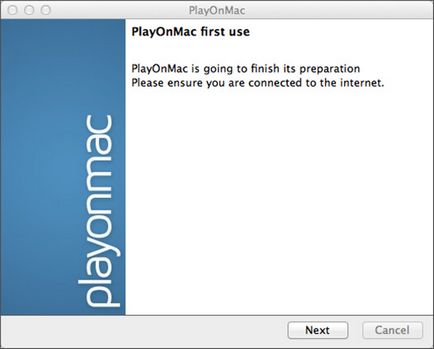
- 4 În primul rând, programul de instalare vă va solicita să instalați componenta XQuartz. Acest software vă permite să utilizați sistemul X Window în sistemul de operare Mac OS. Dacă această componentă este deja instalată pe computer, selectați elementul "Am descarcat fișierul singur". Dacă preferați să îl instalați ulterior pe cont propriu, selectați "Nu instalați încă XQuartz".
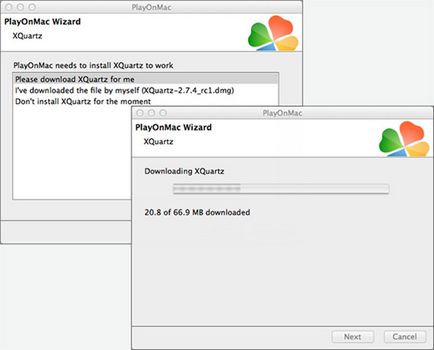
- 5 Pentru a instala XQuartz, trebuie să executați în mod consecvent mai multe articole, inclusiv citirea informațiilor importante despre software (citiți-mă) și acceptarea termenilor de licențiere.
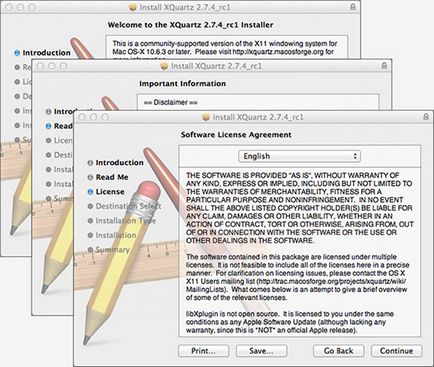
- 6 Pentru a începe instalarea componentei XQuartz, trebuie să introduceți login-ul și parola din contul dvs.:
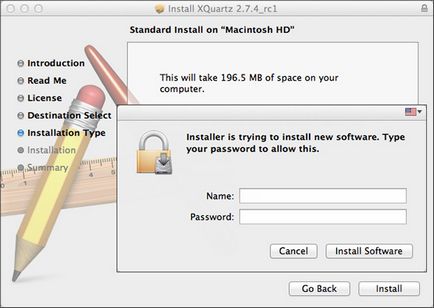
- 7 Când procesul de instalare este finalizat, reporniți computerul astfel încât software-ul să fie acceptat de sistem.
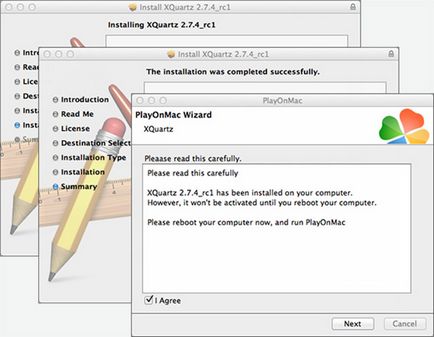
- 8 După repornirea computerului, porniți PlayOnMac pentru a instala fonturi MS Windows pentru ca aplicația să funcționeze corect. O sugestie de a face acest lucru va apărea în caseta de dialog.
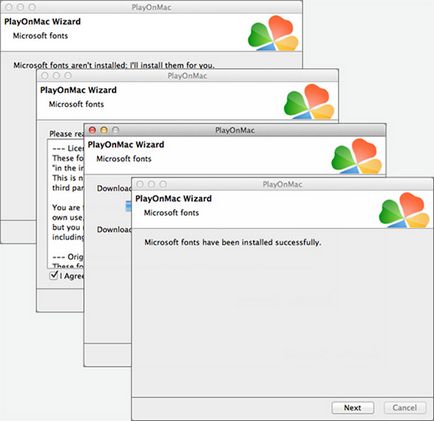
- 9 Acceptați condițiile de licențiere și așteptați finalizarea procesului de instalare. Va apărea fereastra principală PlayOnMac, ceea ce înseamnă că puteți utiliza programul.
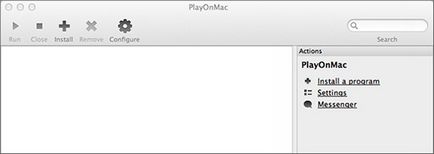
Instalați platforma MetaTrader 4 / MetaTrader 5 pe Mac OS. Instrucțiuni pas-cu-pas
- 1 Pentru a instala platforma MetaTrader pe Mac OS, descărcați distribuția mt4setup.exe. Puteți face acest lucru în tabloul de bord. Porniți distribuția după terminarea descărcării. PlayOnMac o va deschide automat și va începe procesul de instalare a terminalului.
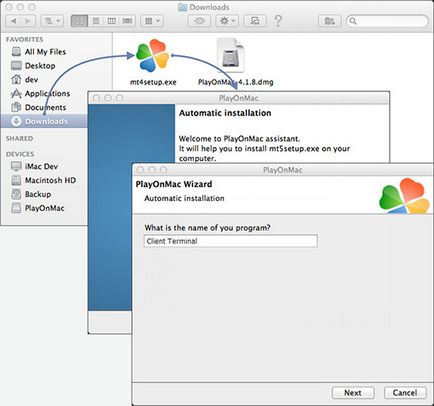
- 2 Pentru a instala terminalul, treceți prin toate etapele procesului de instalare:
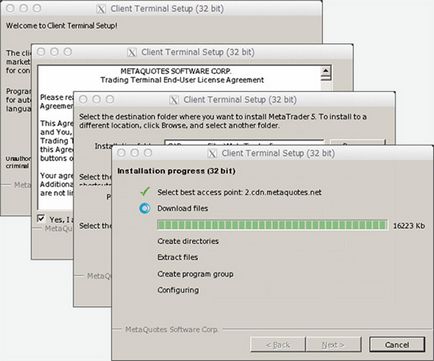
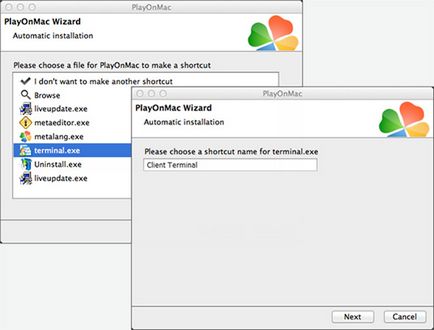
- 4 Felicitări! Acum puteți începe să lucrați în terminalul MetaTrader, adaptat pentru Mac. Doar faceți dublu clic pe comanda rapidă din fereastra PlayOnMac.
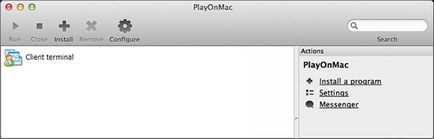
Lista de date terminale
Pentru fiecare program instalat pe Mac OS folosind PlayOnMac, se creează un disc virtual logic separat și mediul necesar pentru crearea acestuia. Directorul de date terminale de pe discul virtual poate fi găsit în modul următor:
Biblioteca \ PlayOnMac \ WinePrefix \ Client_Terminal_ \ Drive C \ Fișiere program \ Terminal client
Cum să actualizați vinul. Instrucțiuni pas-cu-pas
- 1 Când instalați PlayOnMac, instalați automat și Wine.
Periodic, trebuie să actualizați Wine la ultima versiune. Pentru aceasta, deschideți meniul superior al programului PlayOnMac și selectați comanda "Gestionați versiunile vinului":
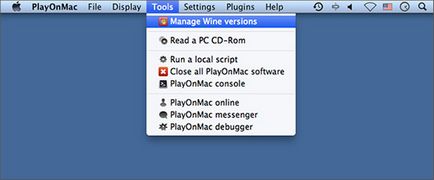
- 2 În fereastra care se deschide, selectați cea mai recentă versiune a Wine. Pentru a începe procesul de instalare, mutați ultima versiune a Wine în partea dreaptă a ferestrei.
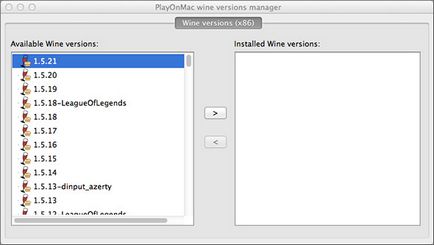
- 3 După instalare, veți vedea o nouă versiune a Wine în partea stângă a ferestrei "Managerul de versiuni de vinuri PlayOnMac". Astfel, ultimul pas în adaptarea MetaTrader 4 pentru Mac OS va fi finalizat.
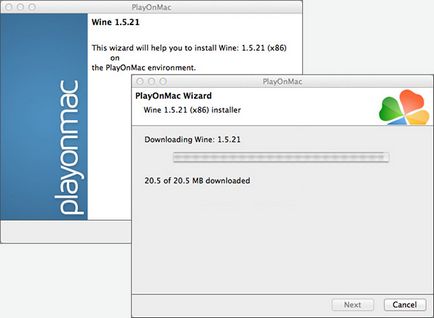
Articole similare
Trimiteți-le prietenilor: